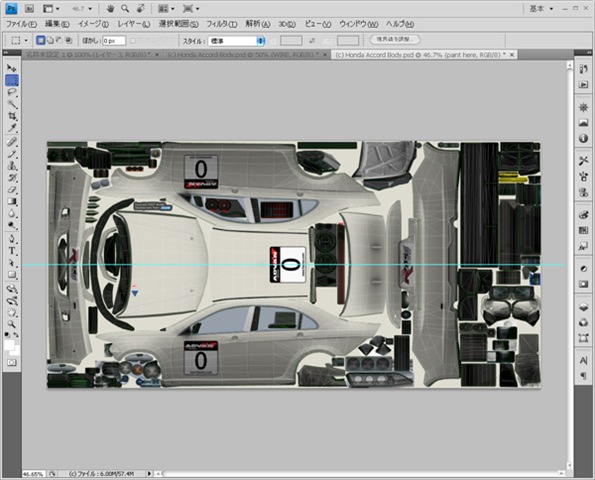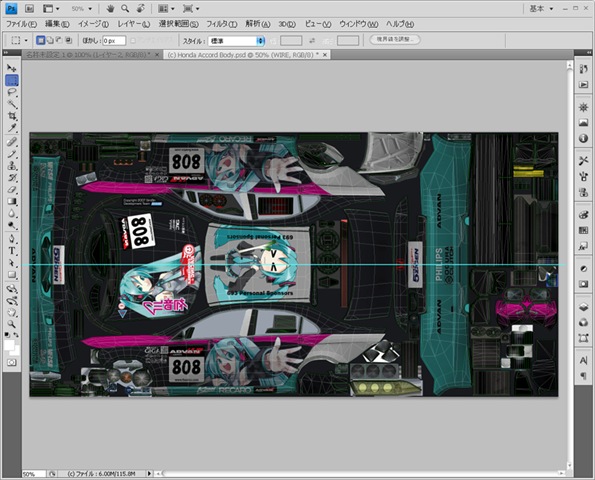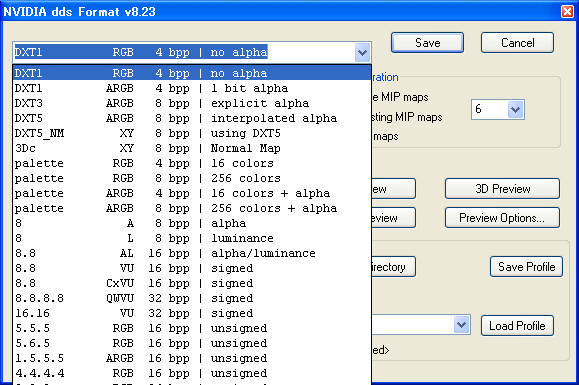以前一度だけRace07のアコード用のスキンを作りました。
最初の頃のSGTミク号のデザインをそのままアコードに落とし込んでいます。
ゲーム内での確認作業も入れたらすごく時間がかかったと思います。
自分用のメモも兼ねて記事に残しておきたいと思います。

スキンを作るにはオフィシャルサイトからベースとなるスキンのテンプレートをDLしてきます。ファイルはPSDファイルとして提供されているので、PhotoshopかGimpを使って編集することになります。(Photoshop Elementsでの編集は確認していませんが、レイヤーで問題が発生しそうなので不可だと思います)
スキン用テンプレートDLページ(Official)
※ゲームのインストールディレクトリにもテンプレートPSDのrarファイルが車種毎に置いてあるのでそこからコピーしてきても良いと思います
Adobe Photoshop
※体験版で30日使えます
Gimp2を使おう
GIMPでもPSDファイルの編集はできます。
編集したPSDファイルは最終的にDDS形式の画像ファイルで書き出さなくてはいけません。フォトショップもGIMPもDDS形式での書き出しには対応していないので別途下記のプラグインを入れなくてはいけません。
NVIDIA Plug-ins for Adobe Photoshop
GIMP DDS plugin
※GIMPの方は試していませんのできちんと出来るか判りません
以上で準備は完了です。
DLしたテンプレートファイルを開いてがんがん書き込んでいきましょう^^
最初はこういう真っ白な状態です。
「main color」というレイヤーがあるので、そこでベースカラーを決めてあとはその上にどんどんレイヤーを作って色やロゴなど重ねていきます。
ミクアコードは出来上がるとこういう感じになりました。
書き込むときのコツはいくつかあると思うんですが
- 左右対称のデザインが多いと思うので、そういう箇所は右側を塗ったら塗ったレイヤーを複製して上下反転(ロゴやテキストなら180度回転)して反対側に持っていく。
- 色を変えたい所はペンツールを使って塗りたいところをパスで囲んでから選択範囲を作成して新規レイヤーで塗りつぶす。(パスはきちんと保存しておく)
以上の2点だけでだいぶ楽になるんじゃないでしょうか。
それと色を塗るところはワイヤーから少しはみ出すくらいに塗っておくと塗り残しがなく綺麗になります。
次に窓の塗り方ですが、窓には透過度の設定があるため少しややこしいです。
窓に何か文字を書いたり塗りつぶそうと思って普通に塗って書き出してもあまり見えない状態(透明な窓に薄く見える程度)にしかなりません。
窓のPSDにはAlphaチャンネルという透明度の設定情報があって、透明度が設定されています。
窓に書いた文字を見えるようにするにはAlphaチャンネルを編集して、見せたい箇所の透明度を下げる必要があります。
下の画像はAlphaチャンネルを表示したところです。
右のレイヤーパレットのチャンネルを選んで、「Alpaha1」というレイヤーだけを表示させています。
アルファチャンネルは、
[box class=”blue_box”]
#FFFFFF(白)で塗った箇所は不透明になる
#000000(黒)で塗った箇所は透明になる
中間の透過度はグレースケールの色で決まる(白に近いほど不透明で黒に近いほど透明)
[/box]
というルールになっています。
例えば横の窓に文字を書いた場合、その文字を見えるようにするために文字が表示されている部分を白(白に近いグレー)で文字の形に塗りつぶします。
選択ツールで範囲を選択してからAlphaチャンネルに移動して選択範囲を塗りつぶしてください。
PSDが完成したらテンプレートに同梱されている fileinfo.txt で指定された通りのDDSの形式で保存してください。(Photoshopの場合)
プラグインを入れると別名で保存からDDSを選べるようになります。
ボディは DXT1 with 6 mip maps no alphaでOKです。
ウインドウは DXT5 with 6 mip maps interpolated alphaでOKです。
ウインドウインテリアは DXT5 with 0 mip mapsです。
Mip mapsの数は保存時のダイアログで指定してください。
ウインドウインテリアの場合はmip mapsの数を選択するプルダウンの左にあるチェックボックスでno mipmapsのチェックでOKです。
テクスチャを書き出そうとすると「チャンネル数が多すぎます」という内容のエラーが英語で出る事があるのですが、そのような場合はTGAで一度保存し直してから(アルファチャンネルをサポートしたフォーマットであればTGAでなくてもOKです)、保存したTGAをもう一度Photoshopで開いてDDSに保存し直してください。
DDSファイルが出来上がったら
My Documents/SimBin/RACE 07/CustomSkins
のフォルダの中にクルマ用のフォルダを作ってDDSファイルを入れて、設定用のiniファイルを作ればおしまいです。
設定用iniファイルは
CustomSkins のフォルダの中に Template.txt としてテンプレートがありますので、その中から該当する車名のところをコピーしてきて利用してください。
私はフォルダ名 「StudieGladRacing」 と作ってその中にDDSファイルを入れました。
設定用のファイル名は「StudieGladRacing.ini」 で作りました。
後はゲームを起動してきちんとクルマが選べるようになっていればOKです^^
すごく時間がかかりますけれど、自分で描いたクルマが走る感激は何物にも代え難いですね!!
いつもお邪魔している Online CircuitのBombさんの所 にはサンプルのファイルも置いてあって、フリーソフトもGIMP以外にいくつか紹介されているようなので参考にしてみてください。